北九州マラソンにスポーツ振興ランナー枠で支払った参加料を、確定申告で取り戻す話の続きです。
「e-Taxをご利用になる前の事前準備」に従って事前準備セットアップへが完了したので、ようやく、e-Tax手続へ。
国税庁HPの「確定申告書等作成コーナー」から、出てくる画面に従って、次々に手続きを進めて行きます。
5つほどチェック項目がありますが、「e-Taxをご利用になる前の事前準備」に従って準備ができていればOK。チェックして次へ。
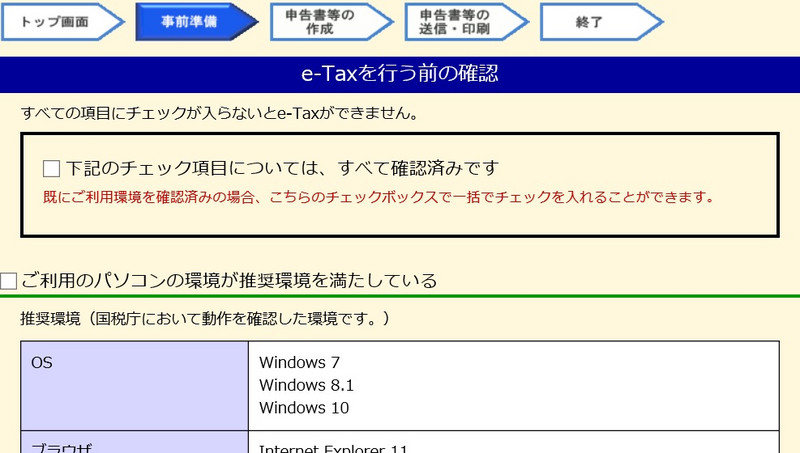
e-Taxは初めてなので、「利用者識別番号をお持ちでない方」をクリック。

ここから、利用者識別番号を発行する手続。画面に従って、氏名、生年月日、住所などを次々に入力して行きます。
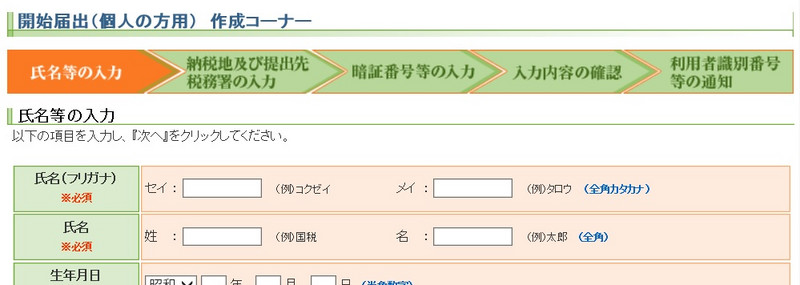
マイナンバーカードの電子証明書をe-Taxに登録する手続きだそうです。ともかく、上記で登録した利用者情報が間違ってないか確認。
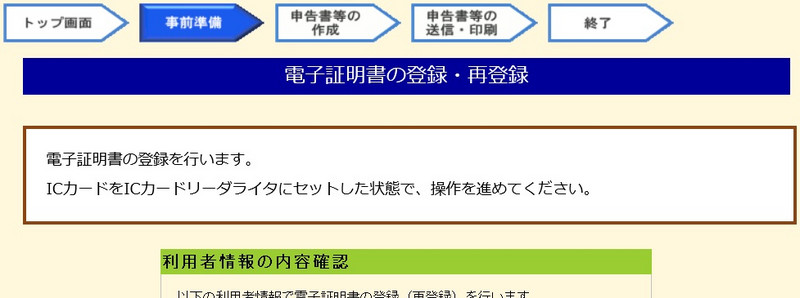
ICカードリーダライタがマイナンバーカードを認識するまで待機。この機種では、LEDライトの点滅が終われば完了。

パスワードを入力。マイナンバーカード発行時に登録したパスワードの内、英字数字交じりの方を入力。 以降、パスワードが幾つか出てくるので、間違えないよう注意。
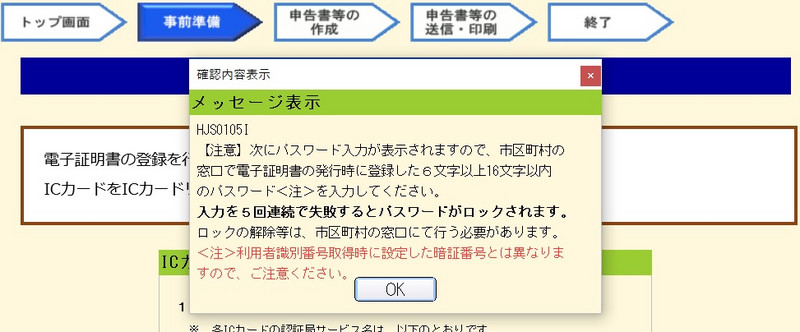
正直、何をやらされているのか、あまり理解しないまま、手続きを進めています。とにかく「受信通知確認」ボタンをクリック。
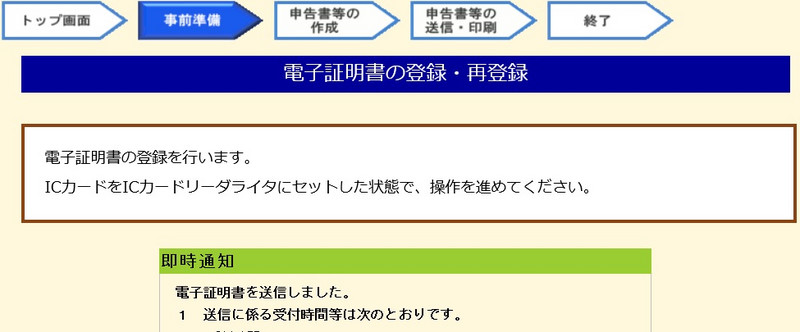
「電子証明書を登録しました」という表示が出るので、これで事前準備が終了。・・・ん?まだ事前準備だったの???
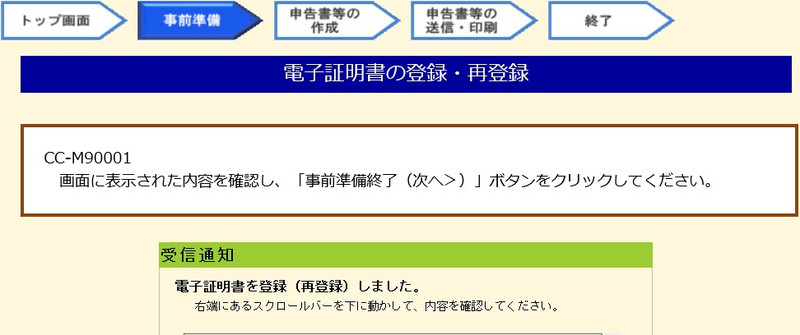
要するに、マイナンバーカードで本人確認するための手続きだったようです。ああ、面倒・・・。ともかく、次へをクリックして、申告書の作成へ。
なお、この手続きのどこかで、登録したメルアドにメールが飛んで来ます。指定のURLにアクセスして何やら確認せよとのこと。これも意味がわかりませんが、時間が経つと無効になる、と脅し文句が書いてあったので、慌てて手続きへ。
ところが、スマホではセキュリティが甘いためか、指定のURLにアクセスできません。急遽、パソコンへ転送して、指定されたURLへアクセス。何とか無事に確認完了。ただ、何の確認だったのか、未だに不明・・・
・・・これでようやく、e-Taxの本番、申告書の作成に進むことができます。ふぅ・・・。何度も言いますが、電子政府への道のりは遠いですねえ・・・
今日もお読みいただき、ありがとうございました。

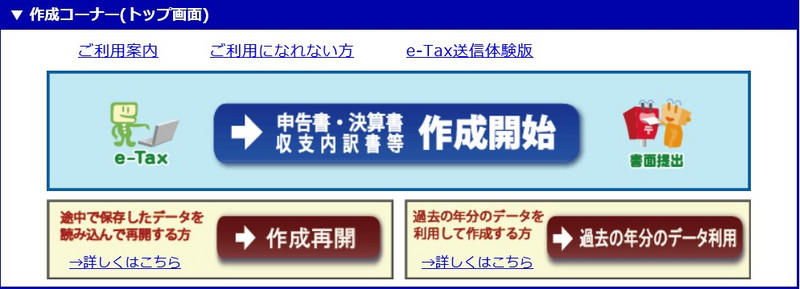

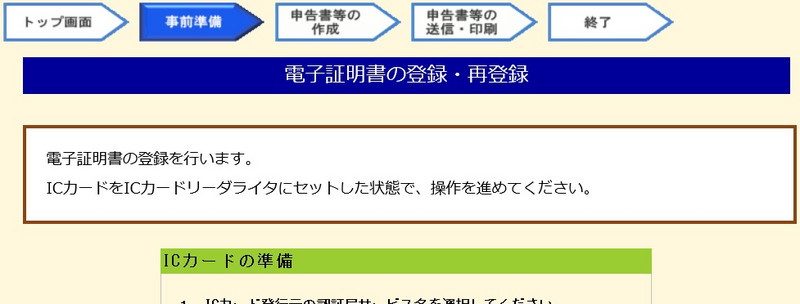
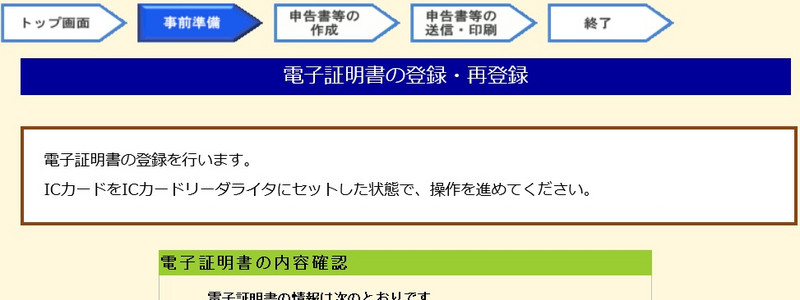
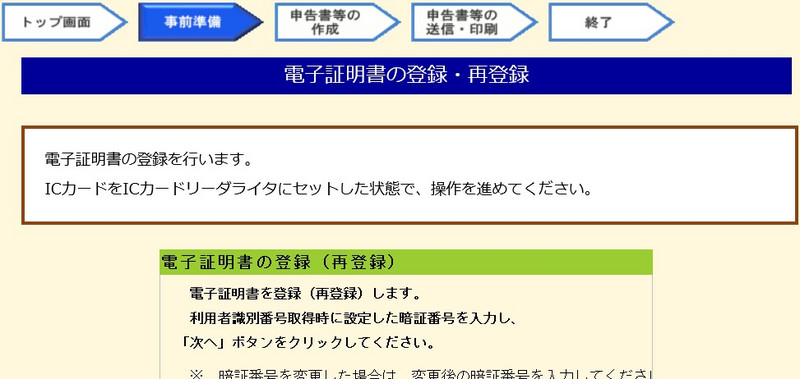

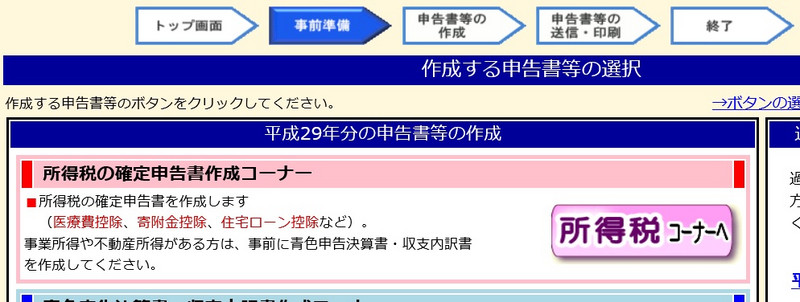
コメント